Nincs telepítve a Google Chrome Windows 7
Van elég sok oka lehet, hogy egy hiba a telepítés Google Chrome. Ezek közé tartozik a zavar az internetes csatorna (ha a program telepítve van a hivatalos honlapon az online mód), a rendszer összeomlik, vagy sérült a telepítő exe-fájlt. Nagyon gyakran a felhasználók gondjai vannak a visszahelyezése a böngészőt. Gyakran előfordul, hogy a böngésző nincs telepítve, ha az előző verzió a Google Chrome már eltávolították helytelenül. Ez a cikk ismerteti az okokat részletesen, hogy miért ilyen problémák lépnek fel, valamint az egyszerű módon ki megoldásokat a Windows 7.
áttekintés
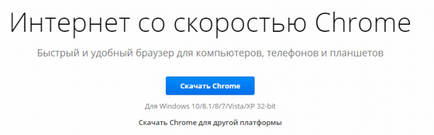
Elindított program az operációs rendszer kezd be- és kicsomagolás szolgáltatás fájlokat a Google Chrome és rögzíti a helyét a rendszerleíró adatbázisban. Töltéseket a Google szervereiről, és igényel folyamatos internet-kapcsolat.
Nem tudom telepíteni a Google Chrome - 0x80070070 hiba
Ha a telepítés során az Internet Explorer folyamat megszakadt a következő üzenettel: „Error 0x80070070» - azt jelenti, hogy a merevlemezen nincs elég hely. Ez a probléma akkor fordul elő, amikor megpróbálja telepíteni a számítógépre bármilyen más program.
Ebben az esetben a felhasználó azt tanácsolják, hogy tisztítsa meg a merevlemezt. Számos egyszerű módja, hogy gyorsan szabadítson fel helyet a Windows:
- Akkor végig a „Control Panel” rendszer eszköz „Programok eltávolítása”, és távolítsa néhány régi, felesleges, vagy ritkán használt alkalmazásokat.
- Nyissa meg a Windows Explorer (My Computer) és RMB az ikonra kattintva a merevlemezen. A legördülő menüben ki kell választani a „Tulajdonságok”. Kattintson a gombra „Clear”, amely található az „Általános”. Várja meg, amíg az operációs rendszer átvizsgálja a merevlemezt, és hozzon létre egy listát a fájlokat lehet törölni. Megjegyzés jackdaws információt törölni kívánt, majd kattintson a gombra «OK».
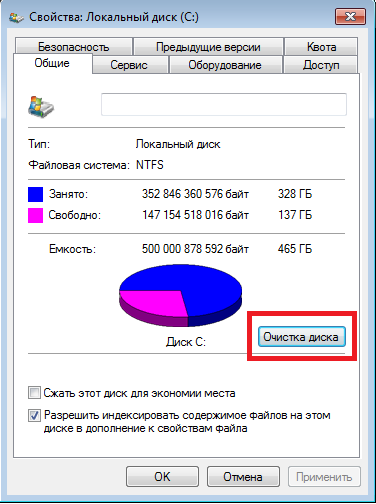
- Tisztítása „Letöltések” mappát. Ebben a katalógusban böngészők és sok más alapértelmezett programok mentsen minden letöltött fájlok a Windows 7. Menj a mappát (ez található a személyes felhasználói «Users» Katalógus Directory). Távolítsuk el a már szükségtelen telepítő fájlokat és egyéb adatokat, amelyek már nem releváns az Ön számára.
- Tisztítás Windows Recycle Bin. manuálisan törölni fájlokat és mappákat nem törlődnek a számítógépről, és esik egy speciális programot a „Kosárba”. Ily módon, akkor mindig meggondolja magát, és letölteni véletlenül törölt adatokat vissza. Meg kell futtatni a kosarat, győződjön meg arról, hogy nincs semmi érték neked, és kattintson az „Empty Trash” a felső menüben.
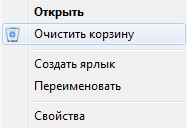
Így a felhasználók helyet szabadíthat fel a Windows rendszer, amely szükséges telepíteni a Google Chrome-ot. Tisztítás után helyen, egyszerűen futtassa újra a telepítőt le a Google Chrome.
Nem tudom telepíteni a Google Chrome - 0x80072ee2 hiba
0x80072ee2 hiba történik, ha a telepítés során leválasztás történt. Ennek eredménye, hogy elvesztette a kapcsolatot a szerverrel, és a telepítési folyamat megszakad.
Ezek a problémák gyakran fordulnak elő az emberek össze vannak kötve a 3G vagy -modemov ADSL technológia. Gyakori csatorna megszakítások nem online telepítés minden programot gyakorlatilag lehetetlen.
Indítsa el a letöltött fájlt, és várja meg, amíg a telepítési folyamat, a webböngészőben.
Nem tudom futtatni a telepítőt - hiba 0h80072ee7
Ez a hiba történt a Windows operációs rendszer, az azt jelenti, hogy a jelenlegi felhasználónak elegendő jogosultsággal a szoftver telepítését. Ebben az esetben meg kell futtatni a telepítő fájlt nevében helyi rendszergazdaként.
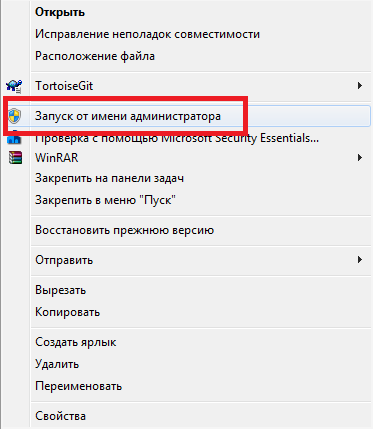
vírusfertőzés
A másik ok, hogy miért nem sikerült elindítani a Google Chrome telepítése - telepítve a Windows vírusok és a rosszindulatú szkriptek. Továbbá, bizonyos esetekben zavarhatják a helyes telepítés egy működő tűzfal és antivírus szoftvereket.
Ahhoz, hogy teszteljék a rendszert, hogy a fertőzött a vírusok, a felhasználóknak meg kell használni a víruskereső. Alkalmazás futtatásához, és teljes vizsgálat indítása a Windows. Ha a számítógép nem rendelkezik az ilyen védelmi szoftver, erősen ajánlott letölteni semmilyen szoftvert.
Víruskereső és tűzfal
Közvetlenül azelőtt, hogy a Google Chrome telepítése ajánlott felfüggeszti a működését a víruskeresés és a Windows tűzfal (tűzfal előre a rendszerben). Ez a szoftver képes blokkolni a szolgáltatás, amellyel a telepítő kommunikál a szerverrel, hogy töltse le a szükséges adatokat.
Szünetelteti a számítógép védelmének segítségével anti-vírus, akkor kell kattintani RMB a program ikonjára a tálcán a Windows. A legördülő menüből válassza ki a „Stop védelem” vagy „Disable antivírus” (attól függően, hogy a gyártó és a verziószám az eloszlás).
Ha azt szeretnénk, hogy tiltsa le a tűzfalat windose, akkor meg kell tennie a következőket:
- Az ikonra kattintva a hálózati kapcsolat a tálcán windose (vonal alján a képernyő, amely megjeleníti az időt és a dátumot).
- Indítsa el a „Control Center ...” a megfelelő hivatkozásokat.
- A navigációs menü bal oldalán a közüzemi, válassza ki a „Firewall Ablakok» részén.
- Ugyanezzel a menüből, menjen a szakasz az úgynevezett „be- és kikapcsolása”.
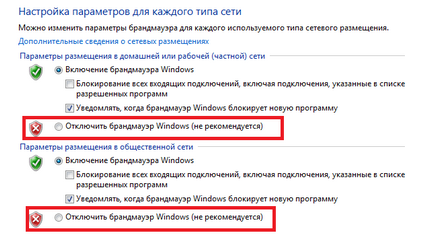
- A megjelenő oldalon van két részre - „otthoni és a munkahelyi hálózat” és a „szociális háló”. Mindegyikben szeretné beállítani a négyzetet előtt „Disable Firewall (nem ajánlott).”
- Kattintson «OK», az ablak bezárásához.
Most próbálja meg telepíteni a Google Chrome-ot. A telepítés után ne felejtsd el, hogy folytassa a munkát a fogyatékkal tűzfal vagy vírusvédelmi rendszer.
Hibás eltávolítása az előző verzió
Ha korábban a számítógépen már a Google Chrome telepítve, akkor talán, vagy egy másik felhasználó tévesen törölte, és megakadályozza, hogy az újratelepítés. A registry bejegyzéseket maradhat, hogy a Chrome még telepítve a böngésző címtárszolgáltatással maradhat sérült fájlok, amelyeket nem lehet automatikusan eltávolítja.
Ha nem tudja telepíteni a böngésző a Google Chrome a számítógépen, meg kell szüntetnünk az összes fenti hatásokat.
A program eltávolítása
Az első dolog, amit tennie kell, telepítése után összeomlik -, hogy ellenőrizze, ha a Google Chrome szerepel a telepített programot. Ehhez a következőkre van szükség:
- Hívja fel a „Start” menü segítségével egy külön gomb a kép a zászló gyorselérésieszköztár. Ön is használja forró Win billentyűt.
- Start "Control Panel".
- Ugrás a szakasz az úgynevezett „Programs”.
- Nyílt Utility „Program eltávolítása”.
- Gondosan ellenőrizze a benyújtott listán. Ha úgy találja, hogy a Google Chrome - jelölje ki, és kattintson az egér, hogy kattintson a „Törlés” gombra felett megjelenő listából.
registry Cleaner
Most a felhasználóknak meg kell törölni az összes rekordot a böngésző a rendszerleíró adatbázisban windose. Ezt megteheti manuálisan vagy egy speciális típus - CCleaner.
Az alkalmazás telepítése az alábbi utasításokat a Windows Install Wizard (Beállítás varázsló Programok telepítése és törlése). A műtét után, meg kell futtatni a segédprogram telepítése.
Menj a „Regisztráció» ( «nyilvántartó») egy speciális menüt a bal oldali ablakban. A gombra kattintva «Találd problémák» ( «Problémák keresése"). Amikor a vizsgálat befejeződött, egy másik gombot „Helyes ...» ( «Fix ...») lesz elérhető. Kattints rá, várja, hogy vége legyen, és zárja be a programot.
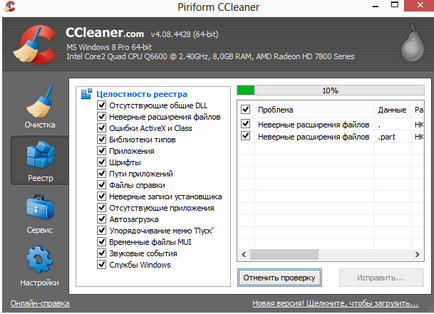
Ha valamilyen okból nem akarja használni a harmadik féltől származó szoftvert, akkor lehetséges, hogy tisztítsa meg a rendszerleíró adatbázis kézzel:
Eltávolítása a „farok”
Végül eltávolításkor, hogy egyes fájlok sérültek eredményeként hibák. Ezeket el kell távolítani. Ehhez keresse meg a mappát «C: \ Users \ Felhasználó \ AppData \ Local \ Google», ahol a felhasználó - az aktuális felhasználó nevét. Meg kell törölni a könyvtárat «Chrome» és azonnal Lomtár ürítése.